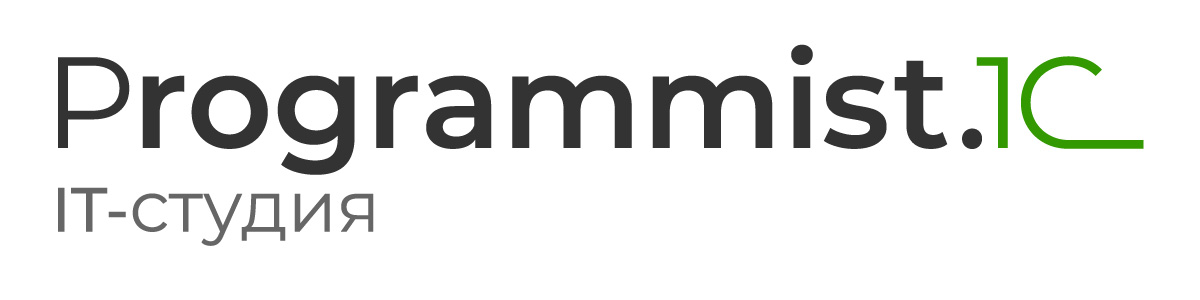Для элементов управляемых форм есть возможность изменять видимость и некоторые другие свойства. Для этих целей в управляемой форме в меню Все действия служит пункт Изменить форму.
Для элементов управляемых форм 1С есть возможность изменять видимость и некоторые другие свойства. Для этих целей в управляемой форме в меню Все действия служит пункт Изменить форму.

После нажатия данной команды появится окно «Настройка формы».

В появившемся окне с помощью галочек можно изменять видимость некоторых реквизитов. При этом форма автоматически масштабируется. Можно изменять порядок реквизитов, добавлять новую группу и помещать в нее некоторые реквизиты (элементы), определяя вариант их группировки (горизонтальная, вертикальная).
Реквизиты, входящие в состав группы,размещаются соответствующим образом. Кроме того, для элементов можно настраивать такие свойства как ширина, высота, данные по заголовку. Можно определять реквизит, который будет активизироваться при открытии формы.

Важным свойством является возможность добавления в форму новых полей. Это становится возможным через реквизиты ссылочного типа. Например, имея в форме реквизит ссылочного типа Контрагент, можно добавить Контактное лицо, если данный реквизит присутствует в справочнике «Контрагенты».

При необходимости дополнительные поля можно удалить. Поля, созданные в конфигураторе, удалить нельзя. Все сделанные пользователем настройки сохраняются. Для возврата к стандартным настройкам в окне «Настройка формы» в меню Все действия следует выбрать пункт Установить стандартные настройки.

Помимо настройки форм в управляемом интерфейсе 1С предприятие можно так же настроить и списки (элементов справочников, документов). В меню Все действия есть специальная команда.Она называется Настроить список.

Когда мы выбираем эту команду, открывется окно «Настройка списка». В этом окне можно производить отбор, сортировку, определять условное оформление и группировку.

На рисунке мы можем увидеть форму позволяющую редактировать отбор.

Можно производить отбор по нескольким полям. В таком случае по умолчанию отбор будет работать по условию И. Можно также использовать условия ИЛИ и НЕ. Для использования условия ИЛИ (НЕ) необходимо с помощью команды Сгруппировать условия добавить соответствующую группу (Группу ИЛИ, Группу НЕ). На рисунке показана форма для определения полей сортировки.

В 1С предприятие возможна настройка группировки. На рисунке в качестве поля для группировки выбран Контрагент.

На очередном рисунке представлено, как будет выполняться группировка.

Так же можно произвольным образом раскрасить список или применить другие элементы условного оформления (выделение шрифтами, определенное форматирование) по заданному условию, а также выделить список оформляемых полей.

На рисунке показан результат условного оформления фоном поля Сумма. Когда сумма > 100 000.